题目内容
在数据透视表中使用自动筛选功能的方法
题目答案
1、启动Excel并打开数据透视表,选择“行标签”所在行的不包含字段的一个单元格,在“数据”选项卡的“排序和筛选”组中单击“筛选”按钮开启筛选功能,如图1所示。

图1 单击“筛选”按钮开启筛选功能
2、单击“求和项:数学”单元格上的下三角按钮,在列表中选择“数字筛选”选项,在下级列表中选择“大于”选项,如图2所示。此时将打开“自定义自动筛选方式”对话框,对筛选条件进行设置,如图3所示。
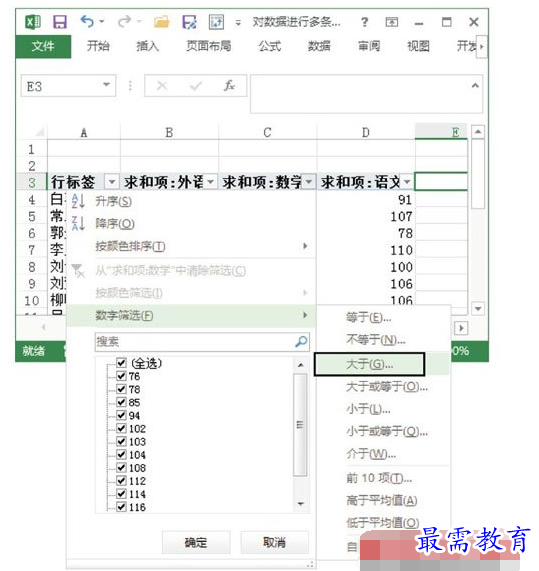
图2 选择“大于”选项

图3 设置自动筛选方式
3、单击“确定”按钮关闭“自定义自动筛选方式”对话框,在数据透视表中获得筛选结果,如图4所示。使用相同的方法在筛选结果表中再次对“求和项:语文”列的数据进行筛选,自动筛选条件与“求和项:数学”列相同,此时获得的筛选结果如图5所示。

图4 对“求和项:数学”列的筛选结果
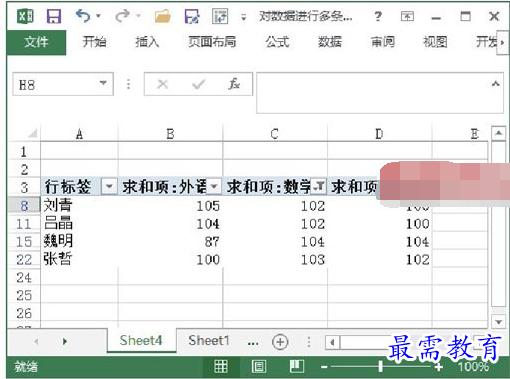
图5 再次筛选后的结果




点击加载更多评论>>